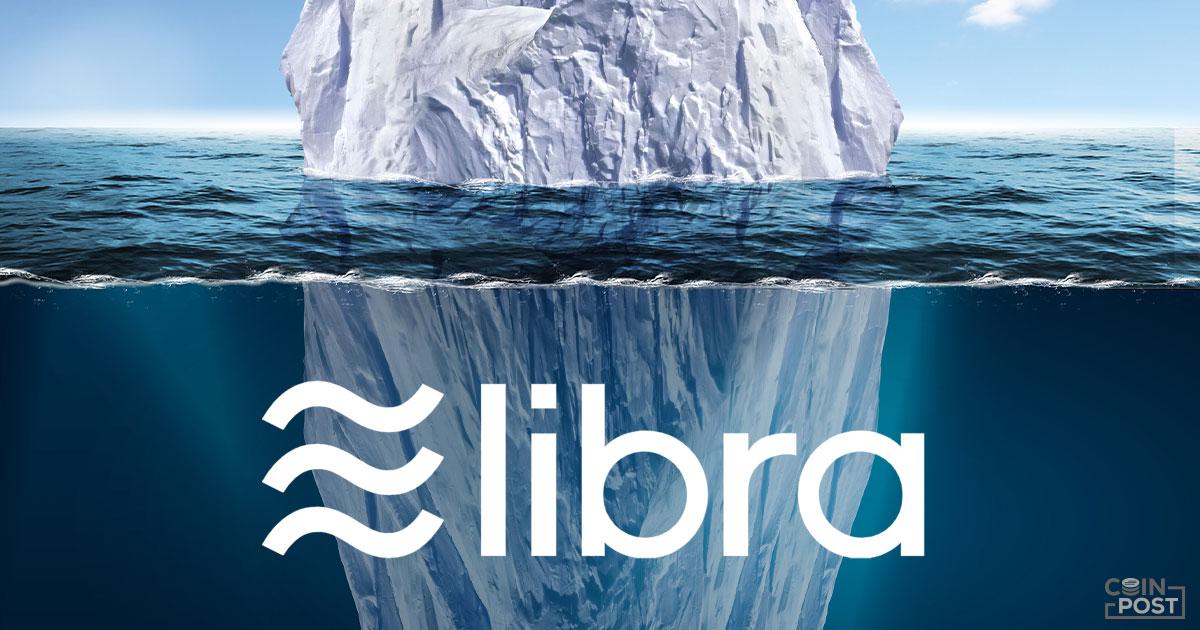ライフコーポレーションが運営するスーパーマーケット「ライフ」が9月2日(月)よりスマホ決済サービスPayPay(ペイペイ)、LINE Pay(ラインペイ)、メルペイの対応を開始します。 目次 1. ライフ全274店舗でス […]
ライフコーポレーションが運営するスーパーマーケット「ライフ」が9月2日(月)よりスマホ決済サービスPayPay(ペイペイ)、LINE Pay(ラインペイ)、メルペイの対応を開始します。 目次 1. ライフ全274店舗でス […]
(文:オクシン@OKU_MAYA)
本稿は、執筆者が1人のユーザーとしてがネム(NEM/xem)ブロックチェーンを利用したnemgraphを利用した際の最低限の利用方法を解説したものになっています。2019年8月25日現在のものであり、今後アップデートなどで手数料やインターフェイスは変更される可能性があることはご理解ください。また、登録後の写真投稿や投げnem方法を中心に説明しているものとなっています。一部、アイコンなどユーザーが特定出来る箇所がありますのでご迷惑の場合は、お知らせください。
nemgraphとは
これまでのSNSとはひと味違った画像投稿型ソーシャルコミュニケーションサービスです。投稿した画像に対して下記の事が可能となっています。
Tip機能による写真価値付与
写真に対して「いいね」をすることに、投げNEMを利用することで価値を与えることができます。
RiNG公証による投稿写真の所有権証明
投稿する写真に、NEMブロックチェーンを利用することで改ざん不可能なものとすることができます。
投稿写真の使用権販売
クリエイティブコモンズの設定が可能で写真を販売することができます。
nemgraphの使い方
基本的に利用しやすいものになっていますが、便利な設定や細かな部分などを解説するように心がけて記載しています。
トップページ

トップページは、基本的にタイムラインになっています。いいね、ブックマーク、投げNEM、写真に記載されてるテキスト確認、コメント確認(続きを読むタップ後)、いいね数、投げられたNEMができます。様々な写真が投稿されており、かなりアクティブにタイムラインに写真が流れてる印象です。
トップページ>右下部メニュー(サークルメニュー)

右下部メニューでは、写真投稿、お知らせ確認(どの写真にいいねされたか、投げNEMがあったか、フォローしてくれた方)、メッセージ確認、投げNEM履歴・送金履歴確認ができます。
トップページ>右上部メニュー

自身のアカウント設定、プロフィール設定ができます。その他に、投稿履歴、RiNG確認、フォロー数、フォロワー数、保存(ブックマーク)、使用権獲得写真、ブロック、テーマ変更の確認ができます。設定としては、自身のハンドルネーム変更、メールアドレス(ログインID)確認、NEMウォレットアドレスの確認・変更、nemlogアカウント番号設定、nemstore番号、twitterアカウント設定、ホームページ設定、プロフィール変更ができます。
便利だったのは、QRキーのオートキー設定でこちらにチェックすれば、投げNEMを行う際にQRキー読込を省略することが可能になります。設定後に1度読込を行って投げNEMを行うことで設定が完了となりますのでご注意ください。
nemgraphでの写真購入方法

有料で使用化の設定になってる場合対象の写真を選択すると、カートアイコンが表示されています。無償の場合はダウンロードアイコンが表示されていますのでご注意ください。購入する必要があり、方法を記載しておきます。
また使用してる画像は、nemgraphを利用して使用権を購入したものとなっています。興味深いサービスですね。
(文:オクシン@OKU_MAYA)
参考
・nemgraph 公式ページ
・感動が価値になる、nemgraphを体験しよう
【こんな記事も読まれています】
・ネム(NEM)ブロックチェーン版インスタグラム?「nemgraph」サービス開始
・日本のネム(NEM)コミュニティ有志による実用化コンペが開催
・NEM財団8月のアップデートを発表、各国コミュニティーの活動を報告